Приятная бесплатная программка, позволяющая изучать новые иероглифы посредством создания собственных списков слов. Готовые списки можно экспортировать в .TXT, SuperMemo, Excel XML, Dragon Char, PlecoDict Flashcards, VTrain (Chinese/English — Chinese/Pinyin). Иероглифы, занесенные в списки, можно лицезреть в пошаговом написании (анимация), а также получать информацию об их фонетической транскрипции и переводе на родной язык.
Если по какой-то причине Вас не устраивает шрифт, выбранный для отображения иероглифов или их фонетической транскрипции, его можно поменять, подключив другой системный шрифт непосредственно из окна программы. Готовые списки или отдельные иероглифы можно распечатывать в виде таблиц для последующего изучения. Допускается поиск по созданной базе данных посредством задействования специального фильтра. Для скачивания на домашней страничке программе дополнительно предлагаются список слов в количестве 1000 штук, а также небольшой модуль, позволяющий отслеживать прогресс обучения (в портативном варианте предусмотрен в версии для Windows 7, которая без проблем запускается и на XP).
На оффсайте можно скачать версию программы, для которой требуется установка дополнительного ПО в виде JAVA. Я же предлагаю полнофункциональный портативный (т.е. не требующий установки) вариант приложения, при котором JAVA устанавливать не нужно:
Тестировалось на Windows XP SP3 и W7.
P.S. Мне удалось прикрутить дополнительный модуль, который представляет из себя небольшое окошко, автоматически показывающее в циклическом режиме все иероглифы из созданных списков. Включается оно при запуске основной программы нажатием на надпись Reminder. После этого на экране (по умолчанию в правом нижнем углу) появляется маленькое окошко, которое можно перетаскивать в любое другое выбранное место. Вот клавиши управления данным модулем (работают только если окно модуля является активным — нужно кликнуть один раз по нему):
Esc: Выйти
F1: Изменить временной интервал показа иероглифов
F2: Вкл/выкл. режима «Всегда поверх других окон»
R: Вкл/выкл. режим произвольного показа иероглифов
Клавиша пробела: Вкл/выкл. цикличный показ иероглифов
Стрелки вправо-влево: Следующий/предыдущий иероглиф
Home: Первый иероглиф

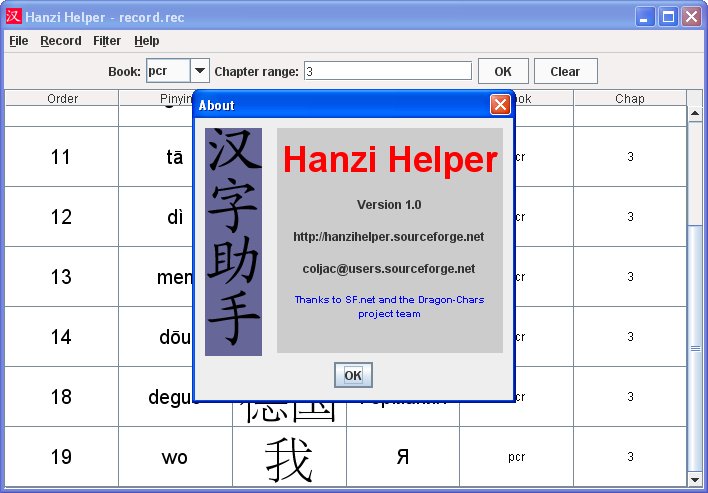

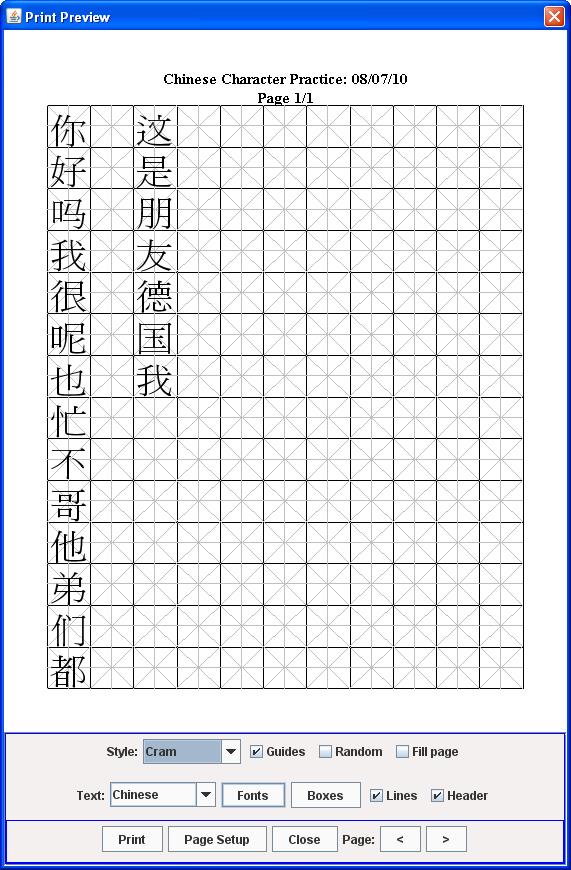
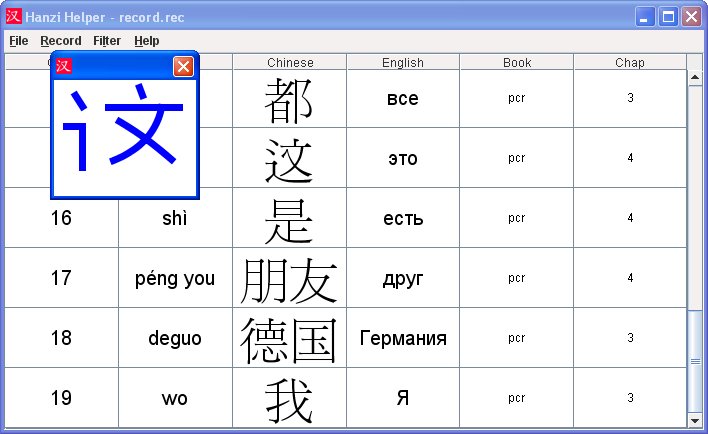
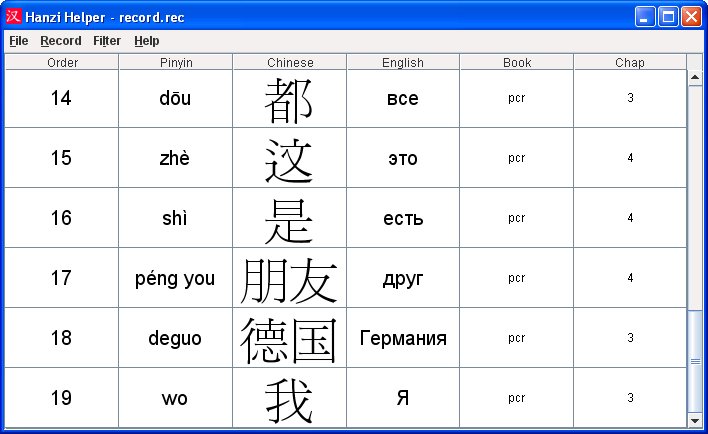
Can you upload it agian? Because I can’t download it anymore. Please help me… Thank you.
Reupped.
Enjoy :)
Вот это не пробовали?
Да, кстати, а что не так с прописями, создаваемыми HanziHelper?
И еще вопрос, о уважаемый Криптозавр!
Есть ли программа, которая может заменить Lingvo Tutor?
Основные требования:
1) создать свой список изучаемых иероглифов.
2) экспорт импорт списка.
3) желательно двусторонний режим показа карточек (перевод туда обратно).
4) статистика.
Люди, подскажите, кто-нибудь знает другую программу для создания прописей китайских иероглифов?
Спасибо за программу)
А нельзя ли импортировать списки в эту программу? ЧТобы не набирать каждый иероглиф?
Пожалуйста :)
Насколько я могу судить из описания на оффсайте — нет. К сожалению…
офигенная программа! спасибо огромное :*
но не совсем понятно, почему файл, который я сохранила, т.е. изначальный набор, у меня вновь не открывается :( я выбираю open, затем all files, затем выбираю нужный мне файл, но он не отображается :( пачиму? как исправить?
Просто добавьте к сохраненному Вами файлу вот это: .rec
И в будущем при создании нового списка поступайте так:
— File — New — Дайте название и добавьте к названию .rec
— Откройте сохраненный файл
— Занесите в него информацию по иероглифам (Record — Add)
— Закройте программу и снова откройте
— Вся информация должна быть на месте :)
То же самое касается и экспорта в другие форматы (просто добавляем соответствующее расширение)
P.S. Проблема в том, что программа не присваивает созданным файлам расширение .rec (и не только это расширение). Почему это происходит — я не знаю…
Вот это:
/soft/2010/02/01/pinyinput/#more-4508
…не пробовали?
Нет, не пробовала. Спасибо за ссылочку — очень она мне помогла, точнее не она, а вы :)
Криптозавр, у меня вопросик — при составлении своего списка как вбить фонетику с тонами?
Вы сами можете выбирать, какие иероглифы Вам нужны: составляете новый список, сохраняете его и потом загружаете. Вот и все :)
P.S. А перевел некоторые иероглифы на русский я сам :) Вы это тоже сможете сделать.
Спасибо! А там традиционные есть или только упр? А кто делал русский перевод?
Спасибо, полезная вещь!
А информацию для восстановления искать не пробовали? На всякий случай: 1) запускаете WinRar 2) находите из его окна битый архив и один раз по нему кликаете 3) заходите в Операции — Восстановить 4) жмете ОК и ждете окончания восстановления 5) в названии восстановленного файла будет присутствовать слово fixed. Все :)
P.S. Или просто еще раз скачайте.
P.P.S. Статистика скачиваний: 58 раз. Жалобы на битый архив: 0 (кроме Вашей).
Скачал, но при распаковке сообщает об ошибке…???
сейчас опробую. только аватар автора немного пугает
Не бойтесь, я добрый :)
он страшный, но симпатишный :)